Windows 11에서 즐겨찾기별로 사진을 정렬하는 방법
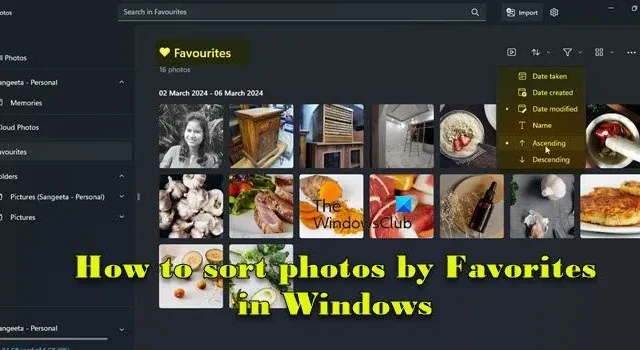
이번 포스팅에서는 Windows 11에서 즐겨찾기별로 사진을 정렬하는 방법을 알려드리겠습니다 . Windows의 사진 앱에는 특정 사진이나 비디오를 ‘즐겨찾기’ 또는 ‘선호 항목’으로 표시할 수 있는 ‘즐겨찾기’ 기능이 있습니다. 즐겨찾기로 표시되면 해당 항목은 별도의 폴더에 정리되므로 전체 사진 라이브러리를 검색하지 않고도 원하는 콘텐츠를 편리하게 찾아볼 수 있습니다.
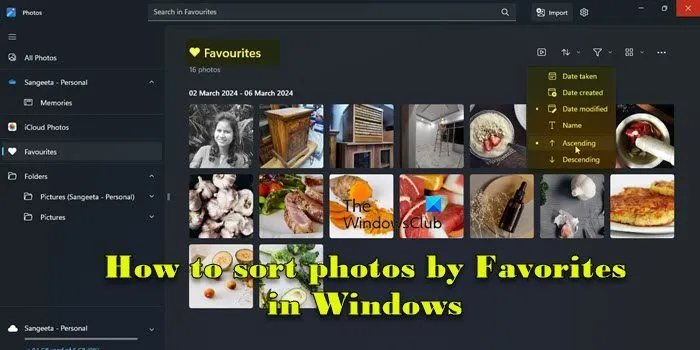
기본적으로 사진은 즐겨찾기 폴더에 날짜별로 내림차순으로 정렬됩니다. 즉, 가장 최근 사진이 먼저 표시되고 그 다음에는 오래된 사진이 시간순으로 표시됩니다. 그러나 가장 중요한 사진에 집중하고 싶다면 다른 순서로 정렬할 수도 있습니다.
Windows 11에서 사진을 어떻게 정렬하나요?
Windows 11에서는 파일 탐색기를 사용하여 사진을 정렬할 수 있습니다. 파일 탐색기를 열고 정렬하려는 사진이 포함된 폴더로 이동합니다. 그런 다음 상단 리본에서 정렬 메뉴를 클릭 하고 정렬 옵션을 선택합니다. 즐겨찾기별로 사진을 정렬 하려면 사진 앱의 즐겨찾기 폴더에 사진을 추가한 다음 필요한 정렬을 적용하세요.
Windows 11에서 즐겨찾기별로 사진을 정렬하는 방법
즐겨찾기별로 사진을 정렬 하려면 사진 앱 내에 이미 ‘즐겨찾기’로 표시된 몇 장의 사진이 있어야 합니다. 사진을 ‘즐겨찾기’로 표시하려면 사진을 열고 상단에 있는 하트 아이콘을 클릭하세요. (사진 앱에 추가한 폴더에 대해서만 사진을 즐겨찾기로 표시할 수 있습니다. 다른 폴더에서 사진을 여는 경우 , 옵션이 회색으로 표시됩니다).
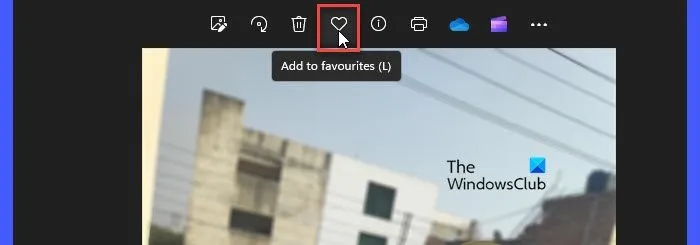
Windows 11 PC에서 즐겨찾기별로 사진을 정렬하려면 다음을 수행해야 합니다.
- 사진 앱을 엽니다.
- ‘즐겨찾기’ 폴더로 이동하세요.
- 날짜/이름별로 사진을 정렬합니다.
위의 단계를 자세히 살펴보겠습니다.
Windows 검색 표시줄에 ‘사진’을 입력하고 검색 결과 상단에 나타나는 사진 앱 옆에 있는 열기를 클릭합니다. 앱 인터페이스에 모든 사진이 잘 나열된 사진 앱이 표시됩니다.
왼쪽 패널에서 즐겨찾기 폴더 로 이동합니다 . 좋아하는 사진이 오른쪽 패널에 표시됩니다.
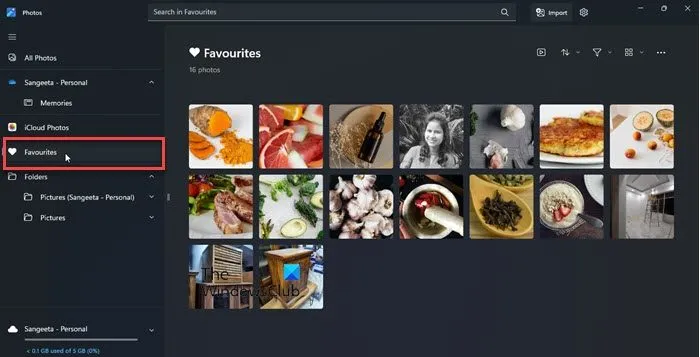
오른쪽 상단 근처에 있는 사진 축소판 위에 정렬 메뉴가 표시됩니다 . 해당 메뉴를 클릭하면 사용 가능한 정렬 옵션을 볼 수 있습니다.
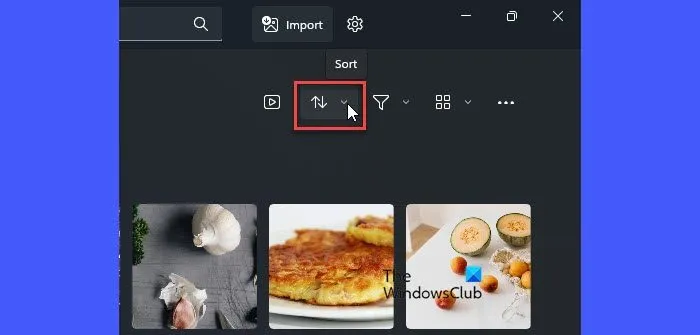
사진 앱을 사용하면 촬영 날짜, 생성 날짜, 수정 날짜, 이름 등 다양한 요소를 기준으로 좋아하는 사진을 오름차순 또는 내림차순으로 정렬할 수 있습니다 .
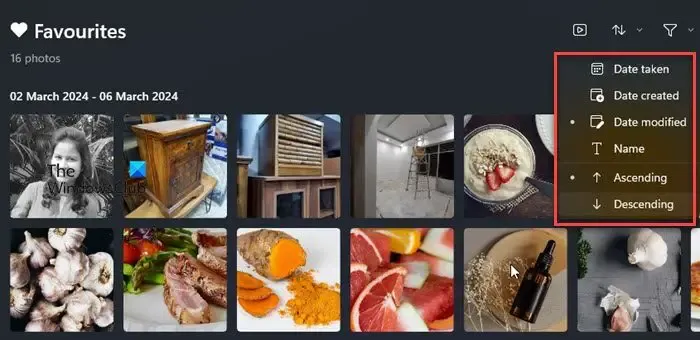
옵션을 선택한 다음 사진을 정렬할 순서를 지정할 수 있습니다. 예를 들어, 수정 날짜를 기준으로 사진을 오름차순으로 정렬하려면 정렬 메뉴에서 ‘수정 날짜’와 ‘오름차순’을 선택하세요. 귀하의 사진은 실시간으로 정렬됩니다.
‘비즐겨찾기’ 삭제
사진을 즐겨찾기로 표시하면 Windows는 디스크 드라이브에 해당 사진의 복사본을 생성하지 않습니다. ‘즐겨찾기’는 원본 폴더의 사진에 대한 참조가 포함된 사진 앱의 폴더입니다 . 따라서 ‘즐겨찾는’ 사진을 유지하고 특정 폴더의 나머지 항목을 삭제할 수 있도록 사진을 정렬하려는 경우, 사진 앱을 사용하여 이를 수행하는 쉬운 방법은 없습니다. 그러나 트릭이 있습니다! 파일 탐색기에서 ‘등급’ 열을 활성화할 수 있습니다.
사진을 ‘즐겨찾기’로 표시하면 Windows는 자동으로 해당 사진에 대해 ‘별 4개’ 등급을 설정합니다 . 이는 파일 탐색기의 등급 열에 반영됩니다. 등급 열을 활성화하려면 보기 폴더를 세부 정보 로 변경 하고 열 제목 옆의 공간을 마우스 오른쪽 버튼으로 클릭하세요. 등급 을 선택합니다 . 등급 열이 나타나면 열 헤더를 클릭하여 등급별로 사진을 정렬합니다. 좋아하는 사진이 모두 상단에 표시됩니다. 이제 폴더에서 나머지 사진을 삭제할 수 있습니다.
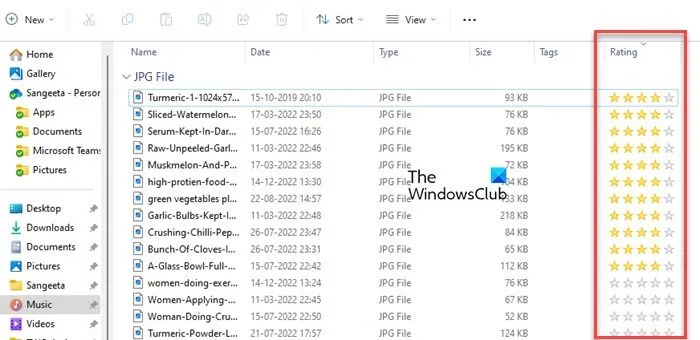
Windows 사진 앱에서 좋아하는 사진을 쉽게 정렬할 수 있는 방법입니다. 이 정보가 도움이 되길 바랍니다.
Windows에서 사진을 어떻게 필터링합니까?
Windows 사진 앱 내에서 필터 옵션을 사용하여 사진을 필터링할 수 있습니다 . 시작 버튼 아이콘을 클릭 하고 모든 앱 아래의 사진 으로 이동합니다 . 사진 앱이 열립니다. 왼쪽 패널에서 폴더를 클릭하고 폴더 추가를 선택합니다 . 사진 앱 내에서 필터링하려는 미디어가 포함된 폴더를 추가하세요. 추가한 후 폴더를 열고 오른쪽 상단에 있는 필터 메뉴 에서 사진/비디오를 선택하세요.


답글 남기기